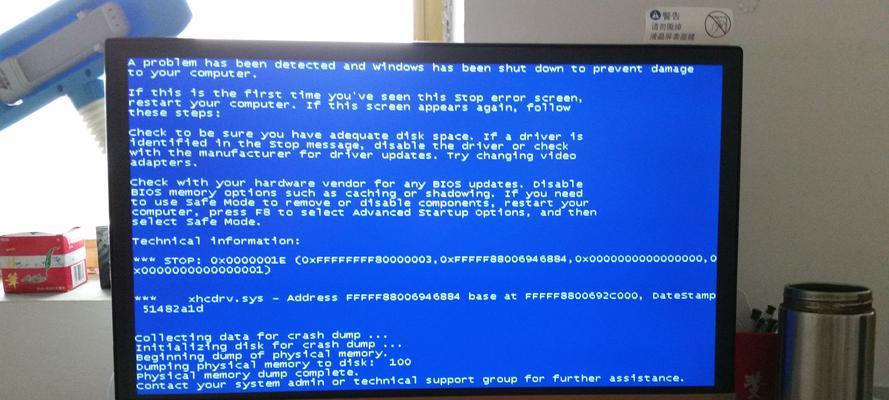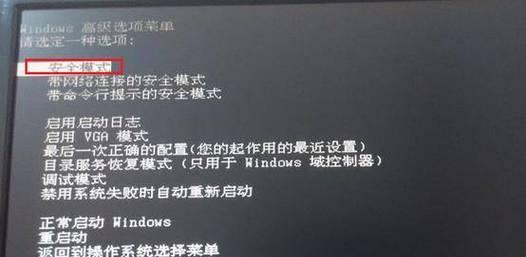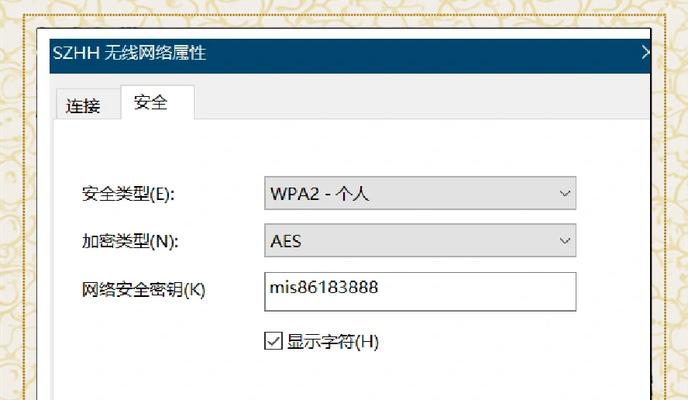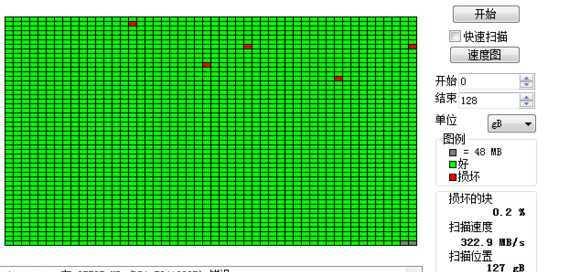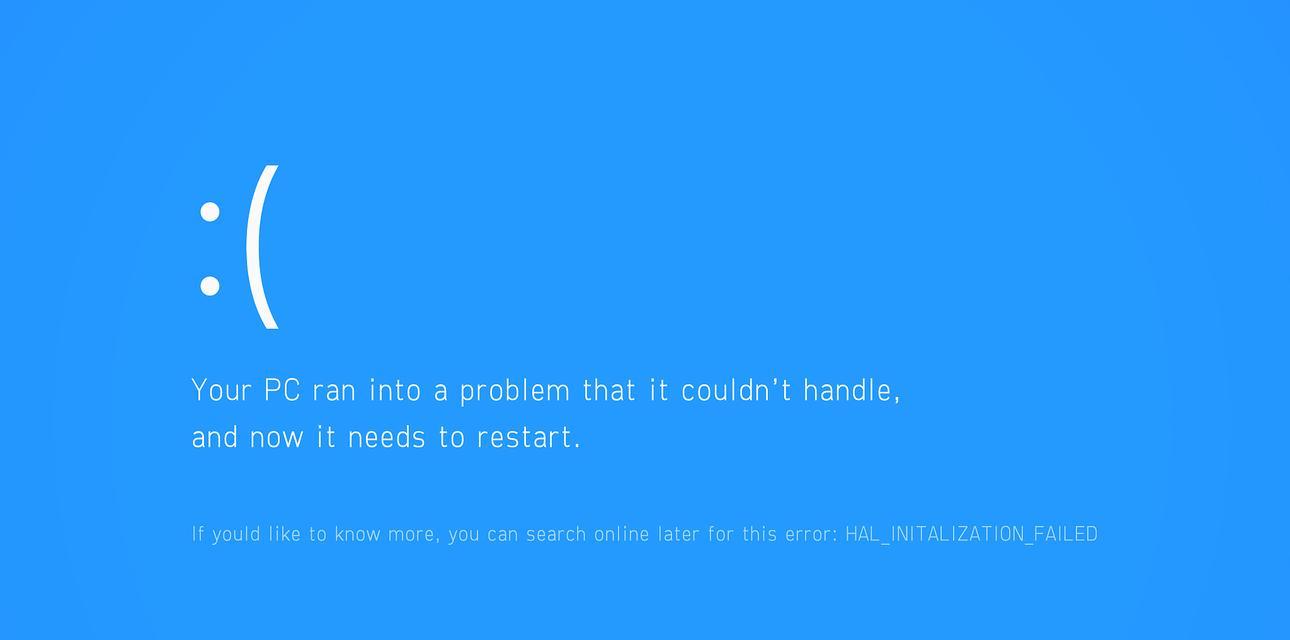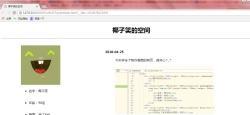随着科技的发展,一体机已经成为很多家庭和办公场所中常见的电脑设备。然而,有时我们需要对一体机进行系统安装或重装,而使用U盘启动装系统是非常便捷和高效的方法。本文将详细介绍一体机如何使用U盘启动装系统,帮助读者更好地掌握这一操作。

一、准备工作
1.确保你有一台可用的一体机,并且拥有U盘插槽。
2.获取一个空白的U盘,并将其格式化为FAT32文件系统。

二、下载系统安装镜像文件
3.在另一台计算机上下载适合你的一体机型号的操作系统安装镜像文件。
4.将下载的镜像文件保存在计算机的硬盘上,方便之后的操作。
三、制作U盘启动盘
5.使用一个专门的U盘启动制作工具,例如Rufus,来制作U盘启动盘。
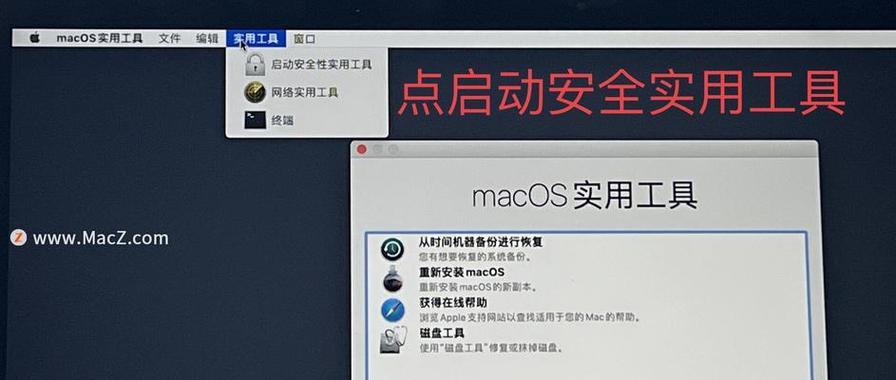
6.打开Rufus软件,并选择你的U盘作为目标设备。
7.在“启动选择”选项中,浏览并选择之前下载的系统安装镜像文件。
8.在“分区方案”选项中,选择“MBR分区方案”。
9.点击“开始”按钮,等待制作过程完成。
四、进入BIOS设置
10.将制作好的U盘插入一体机的U盘插槽中,并重新启动电脑。
11.在一体机开机过程中,按下对应的按键(通常是DEL或F2)进入BIOS设置界面。
12.在BIOS设置界面中,找到“启动顺序”或类似的选项,并将U盘设备置于首位。
13.保存设置并退出BIOS。
五、启动一体机并安装系统
14.一体机重新启动后,它将从U盘启动,并进入系统安装界面。
15.按照安装界面的提示,选择相应的选项和设置,完成系统安装过程。
通过使用U盘启动装系统,我们可以方便地对一体机进行系统安装或重装。只需按照以上步骤准备好相关设备和文件,然后进入BIOS设置并将U盘设为首位,最后按照系统安装界面的提示完成安装过程即可。这种方法不仅简单易行,还能提高效率,希望本文的介绍可以帮助读者更好地掌握一体机U盘启动装系统的技巧。